Mac mini(2018)メモリ換装
Mac mini(2018)のメモリを換装した。参考にしたのはこれ系で有名なifixitです。Youtubeでも「youtube mac mini 2018 memory」とかで検索すると色々ヒットしたので適当に観ながら作業しました。
換装したメモリは秋葉館のMac mini 2018用オリジナルモデル32GBです。
今回使った道具類
1.ドライバーセット(T5, T10, こじり用に小さいマイナスドライバ−)
2. TR6(Torx Security )ドライバー(T6で中心に穴が空いたタイプのネジ用ドライバー)
3. ピンセット
売り上げランキング: 266
売り上げランキング: 3,926
売り上げランキング: 528
よくよくAmazonでドライバーセットを探すと、これを買えば必要な道具は全て揃いそうだった。
売り上げランキング: 151
作業開始
まず逆さまに置く

カバーを開ける
クレジットカードのような丈夫なカードでカバーを開ける。緑の丸をつけた箇所がカバーを固定している箇所なので、間にカードを突っ込む。6つのネジ(TR6)のうち3カ所のネジが大きく、カバーがかみ合うようになっている。

無線LANパネルとコネクタを外す
アルミ板?を時計回りに動かすと無線LANのコネクタが見える。ワッシャー付きネジ(T6)を1つ外し、矢印箇所のコネクタをこじるように外す。

ファンを外す
まずファンのネジ(T6)を4つ外す。

ファンを引き抜いて裏返す。するとコネクタが見えるので外す。

基板を外す
先に青丸のコネクタを外す。緑丸のネジ(T10)を外す。他のサイトだとT9と言われていたけど手持ちのT10がちょうどハマったのでT10だと思う。

本体を180度回転させ、ファンのダクトを中から押し出して基盤を外す。コネクタ部の左右にある返しで引っかかるかもしれないが内側に押し込めば簡単に緩む。

メモリカバーを外す
メモリカバーのネジ(T5)を4本を外す。

カバーは斜め方向に外す。

メモリ左右のカバーを左右に広げるとメモリのロックが外れて起きあがってくる。

あとはメモリ本体を差し替えたら逆の手順。基盤を差し込むときに左右のカエシが引っかかって差し込みにくいくらいでした。作業時間は写真などとりつつで35分程度でした。
起動
組み直したら起動して初期設定をしてメモリを確認
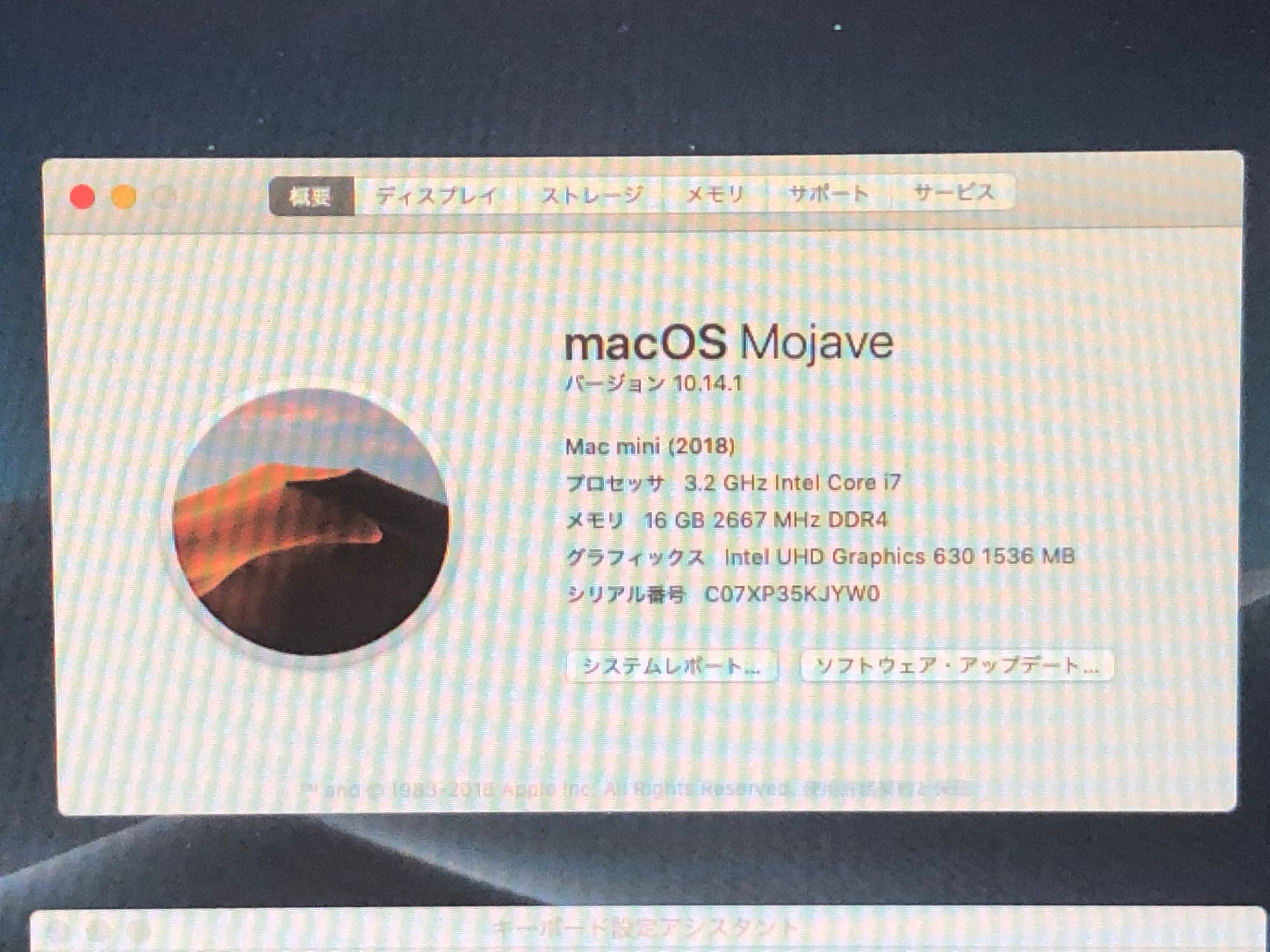
!?メモリ16GB!?!?
状態としては、片方のメモリしか認識されていないことが確定。片方のメモリしか認識されていない理由は
- メモリ本体に問題がある(メモリを壊してしまった/もとから壊れていた)
- メモリ差し込み口に問題がある(メモリ差し込み口を壊してしまった/もとから壊れていた)
もとから壊れていた可能性は0では無いけど初回起動をせずにメモリを換装した自分の問題とも言える。まずは自分が壊してしまった可能性も含めて分解する。
メモリを外すとメモリに青いカスがくっついていた、ネジロック材だった。思いかえすとネジに弱いネジロック材が大量についていることが気になっていた。
これでメモリが復活する可能性もあるがメモリ本体やメモリ差し込み口側に問題がある可能性もあるので、最初についていたメモリ4GBx2を差し込み仮組みをして起動する。起動成功、メモリは8GBとして2枚とも認識されていた。再度分解して今度は片方だけ16GBに差し替える。20GBになるはず。起動成功、メモリは20GBとして2枚とも認識されていた。再度分解して今度は両方とも16GBに差し替えて32GBになるはず、、の前に、メモリ差し込み口をエアダスターで吹いた。
起動するとメモリは32GBきちんと認識されていた。
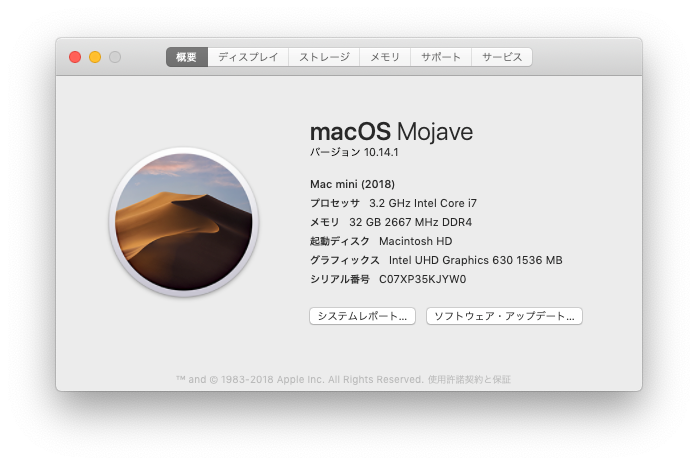
メモリにネジロック材がこびりついて正常に認識できなくなっていたようでした。結局全部自分のせいでした。
なにはともあれ32GB正常に認識できて良かったです。
メモリ32GB快適です。




